

Nathan E. Malpass가 마지막으로 업데이트 : July 16, 2021
WhatsApp은 실제로 Mac, Windows Phone, Windows PC, iPhone, Windows Phone 및 Android용으로 매우 뛰어난 메시징 및 통신 응용 프로그램입니다. ㅏ WhatsApp 채팅 백업 메시지를 안전하게 보관하려면 매우 중요합니다.
전 세계적으로 약 1.5억 명이 액세스하는 WhatsApp을 통해 사용자는 무제한 통화, 문자 메시지 등을 수행할 수 있습니다. 사용자는 연결된 인터넷 서비스를 사용하거나 스마트폰을 Wi-Fi에 연결할 때 화상 채팅 및 문자 메시지에 수반되는 메시지 및 데이터 소비 이동 사업자 비용을 최소화할 수 있습니다. 또한 전적으로 Facebook에서 운영하며 많은 고급 기능을 갖추고 있습니다.
WhatsApp을 매일 사용하는 경우 채팅 및 미디어 파일과 같은 기밀 데이터가 포함될 수 있습니다. 데이터의 안전을 보장하기 위해 정기적으로 WhatsApp 백업을 수행해야 합니다. WhatsApp은 대부분의 개인과 소통하는 주요 수단인 것 같습니다. 파괴되거나 분실된 장치로 인해 모든 채팅이 손실될 수 있고 전송되었지만 보관되지 않은 비디오와 이미지를 절대 잊어서는 안 된다면 정말 고통스럽습니다. 이것이 당신에게 일어나는 것을 허용하지 마십시오. 일반적으로 WhatsApp 채팅을 백업하는 데 사용할 수 있는 몇 가지 방법이 있습니다. 계속해서 더 알아보십시오.
1 부분. 최고의 Whatsapp 채팅 백업 방법은 무엇입니까?2부. Ios 및 Android 기기에서 Whatsapp 채팅 백업을 수행하는 방법은 무엇입니까?3 부. 결론
여기에서는 작동하는 WhatsApp 채팅 백업 방법에 대해 설명합니다. WhatsApp 메시지 및 채팅을 백업하는 가장 이상적인 방법은 다음을 사용하는 것입니다. FoneDog WhatsApp 전송 이를 통해 사용자는 iOS 및 다른 iOS를 통해 WhatsApp 메시지를 손쉽게 내보낼 수 있습니다. 그런 다음 WhatsApp 메시지를 PC에 백업한 다음 iPhone 또는 iPad로 복원합니다. 대부분의 iOS 버전과 iPhone 모델은 실제로 이 플랫폼에서 지원되었습니다. 클릭 한 번으로 전체 WhatsApp 대화를 PC에 백업하므로 향후 콘텐츠 문제를 최소화할 수 있습니다. 다음은 iPhone과 PC 간에 WhatsApp 채팅을 백업하는 기본 가이드입니다.
1. FoneDog WhatsApp Transfer가 이미 PC에 설치된 경우 도구를 실행하여 시작하십시오.
2. 응용 프로그램 창 패널에서 "백업" 옵션을 선택합니다.
3. 그런 다음 iPhone 장치를 PC에 연결하여 계속 진행합니다.

4. 백업 경로 옵션을 선택한 후 "백업 시작" 옵션을 선택하여 WhatsApp의 데이터 백업을 시작합니다.
FoneDog WhatsApp Transfer는 사용자를 도울 뿐만 아니라 한 iPhone을 통해 다른 iPhone으로 WhatsApp 파일 전송뿐만 아니라 사용자 WhatsApp을 백업하여 데이터 손실을 최소화하고 iOS 기기에 즉시 복원할 수도 있습니다.
FoneDog를 사용하면 WhatsApp 채팅 백업을 비롯한 다양한 데이터 유형의 백업이 가능합니다. 이미지, 비디오, 문서, PDF 파일, 음악 파일 등을 백업하고 전송할 수 있습니다. 파일 백업을 위한 놀라운 도구입니다. 그 외에도 한 장치에서 다른 장치로 파일을 전송하는 좋은 방법입니다. WhatsApp 채팅 백업 외에도 도움이 될 수 있습니다. 안드로이드에서 아이폰으로 파일 이동, Android에서 Android로, iPhone에서 iPhone으로. 이것은 많은 사용자에게 놀라운 일을 하는 정말 훌륭한 도구입니다.
다시 말하지만, 이것은 WhatsApp 채팅 백업 방법에 대한 이 기사의 또 다른 부분입니다. iPhone 또는 Android를 사용하여 WhatsApp을 백업하는 것은 간단했습니다. WhatsApp을 백업할 때 계정과 파일을 장치로 빠르게 전송하여 중단한 작업을 계속할 수 있습니다. WhatsApp을 백업할 때 사용자는 계정과 파일을 미래의 장치로 빠르게 전송하고 사용자가 떠날 때 다시 시작할 수 있습니다. 이상적으로 WhatsApp을 백업하는 방법은 다양합니다. 클라우드, 이메일 및 로컬 장치에 있는 모든 채팅을 백업할 수 있습니다. WhatsApp 채팅을 백업하는 방법은 다음과 같습니다.
Android 기기에서 Whatsapp 채팅 백업
Samsung과 같은 Android 기기에서 WhatsApp 채팅 백업을 수행하는 방법은 다음과 같습니다.
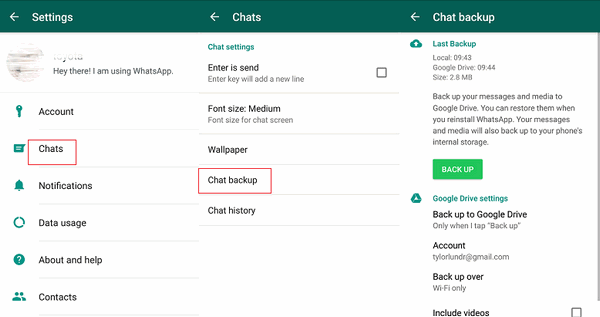
연속 백업을 하려면 "Google 드라이브에 백업"을 누르고 기간을 지정한 다음 Wi-Fi 네트워크가 안정적인지, 올바른 Google 계정을 입력했는지 다시 확인하세요.
Google 드라이브에서 백업하는 방법?
활성화된 Google 계정, 다운로드한 Google Play, 백업을 위한 충분한 공간 및 Google 드라이브 백업을 사용할 수 있도록 휴대전화에 안정적이고 강력한 WIFI 연결을 포함하여 다음 요구사항이 필요합니다.

iPhone 장치에서 Whatsapp 채팅 백업
WhatsApp 채팅 백업 방법은 iPhone 장치에서도 구현됩니다. iPhone에서 WhatsApp을 사용할 때 WhatsApp 채팅을 원하는 대로 백업할 수 있습니다. 이렇게 하면 데이터 백업을 유지하는 데 도움이 될 수 있습니다.
iCloud에서 백업하는 방법?
사용하려면 Apple ID에 로그인했어야 하는 것을 포함하여 다음 요구 사항이 필요합니다. iCloud에, iOS 10 운영 체제 이상을 사용 중이어야 하며 iCloud Drive가 활성화되어 있어야 합니다. 마지막으로 iPhone 또는 iCloud에 사용할 수 있는 충분한 공간이 있어야 합니다. iCloud와 전화에 대한 저장 공간이 2.05배 이상 남아 있어야 합니다. 모바일 데이터 사용에 대해 걱정하고 있다면 iCloud 백업을 Wi-Fi 전용으로 설정하는 것이 좋습니다.
iCloud를 사용하여 WhatsApp 채팅 기록을 저장하고 복구할 수 있습니다. WhatsApp 채팅 로그는 당사 시스템에 저장되지 않았습니다. iCloud에서 백업하는 파일과 채팅은 실제로 WhatsApp 종단 간 암호화 데이터로 보호되지 않습니다. 지워진 텍스트는 복구할 수 없습니다.
iCloud의 수동 백업을 사용할 때 먼저 언제든지 모든 채팅을 수동으로 백업해야 합니다. 그런 다음 WhatsApp 설정 아이콘으로 이동하여 "채팅"으로 이동한 다음 "채팅 백업"으로 이동하고 마지막으로 "지금 백업"으로 이동하면 완료됩니다.
그러나 자동 백업을 사용하고 싶을 때 가장 먼저 해야 할 일은 자동 백업을 누르고 백업 빈도를 선택할 때 자동 및 예약 백업을 활성화할 수 있습니다. 이렇게 하면 대화와 파일이 iCloud에 저장됩니다. 이 백업에서 비디오 파일을 포함하거나 제외할 수 있습니다. 아마도 인터넷 연결과 백업 용량에 따라 다르며 이 iCloud 백업 절차를 완료하는 데 시간이 걸릴 수 있습니다.
이미 iTunes 또는 iCloud를 사용하여 iPhone을 백업한 경우 마지막 백업에서 iPhone을 복구하여 모든 WhatsApp 대화를 실제로 복원할 수 있습니다. iPhone 장비 복원 및 백업에 대한 추가 도움을 받으려면 Apple 지원을 방문하십시오.
사람들은 또한 읽습니다iPhone에서 PC로 WhatsApp 미디어를 전송하는 방법에 대한 방법Google 드라이브에서 iCloud로 WhatsApp 백업을 전송하는 방법
이 기사는 무엇을 어떻게 해야 하는지에 대해 도움이 될 뿐입니다. WhatsApp 채팅 백업 Android 및 iPhone과 같은 특정 장치의 방법. 또한 데이터의 안전을 보장하기 위해 정기적으로 WhatsApp 백업에서 수행해야 하는 작업에 대한 몇 가지 지침과 iOS 기기용 iCloud 및 Android 기기용 Google 드라이브를 사용하여 백업하는 방법에 대한 가이드도 제공합니다.
최고의 전송 및 백업 도구를 위해 오늘 FoneDog를 사용할 수 있습니다. 이것은 장치 간에 데이터를 백업하고 전송하는 측면에서 목표를 달성하는 데 도움이 되는 훌륭한 도구입니다. 매우 유용하며 쉽게 잡을 수 있습니다. 오늘 무료 평가판을 받을 수도 있습니다!
코멘트 남김
Comment
Hot Articles
/
흥미있는둔한
/
단순한어려운
감사합니다! 선택은 다음과 같습니다.
우수한
평가: 4.6 / 5 ( 84 등급)